구글 서치 콘솔을 이용해 색인 생성 요청을 한 뒤 이것이 제대로 되었는지 확인해볼 필요가 있다. 그때 사용하는 메뉴가 "색인 생성 범위"이다.
1. 색인 생성 범위
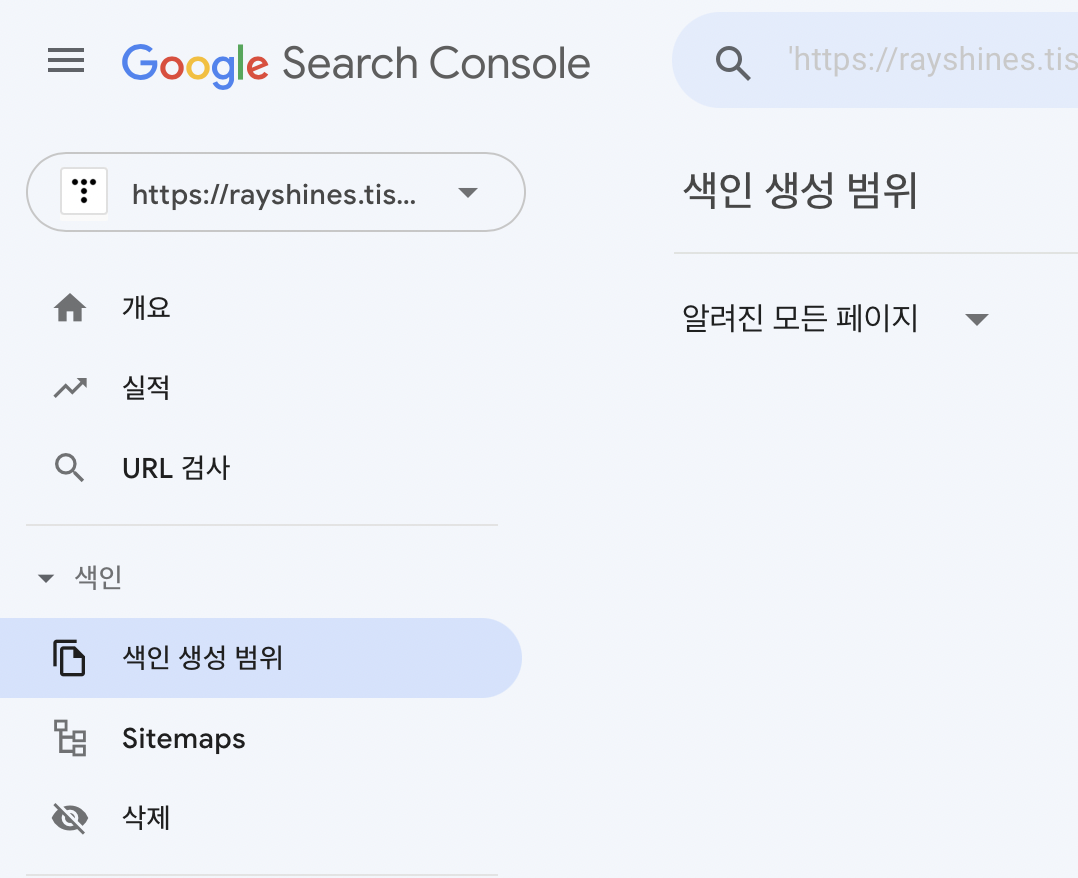
서치 콘솔 초기 화면 좌측 메뉴바를 보면 "색인" 아래 "색인 생성 범위"라는 메뉴가 있다. 그것을 클릭해보자.
2. 실제 색인이 잘 생성되었는지 확인
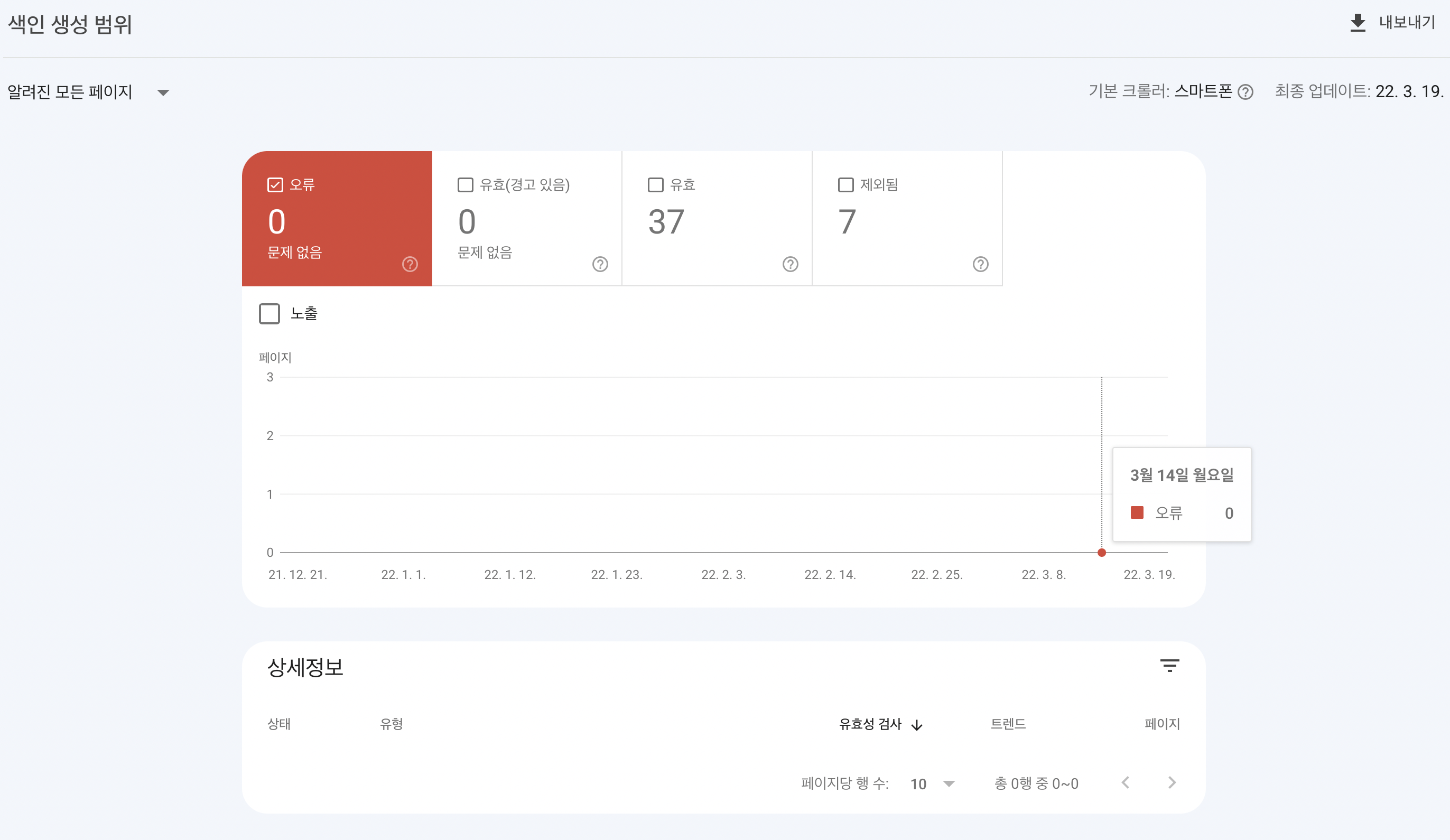
그러면 위와 같은 화면이 뜬다.
"유효", "제외됨" 등의 메뉴가 보인다. 직관적으로 어떤 내용인지 알 수가 있다.
3. 유효
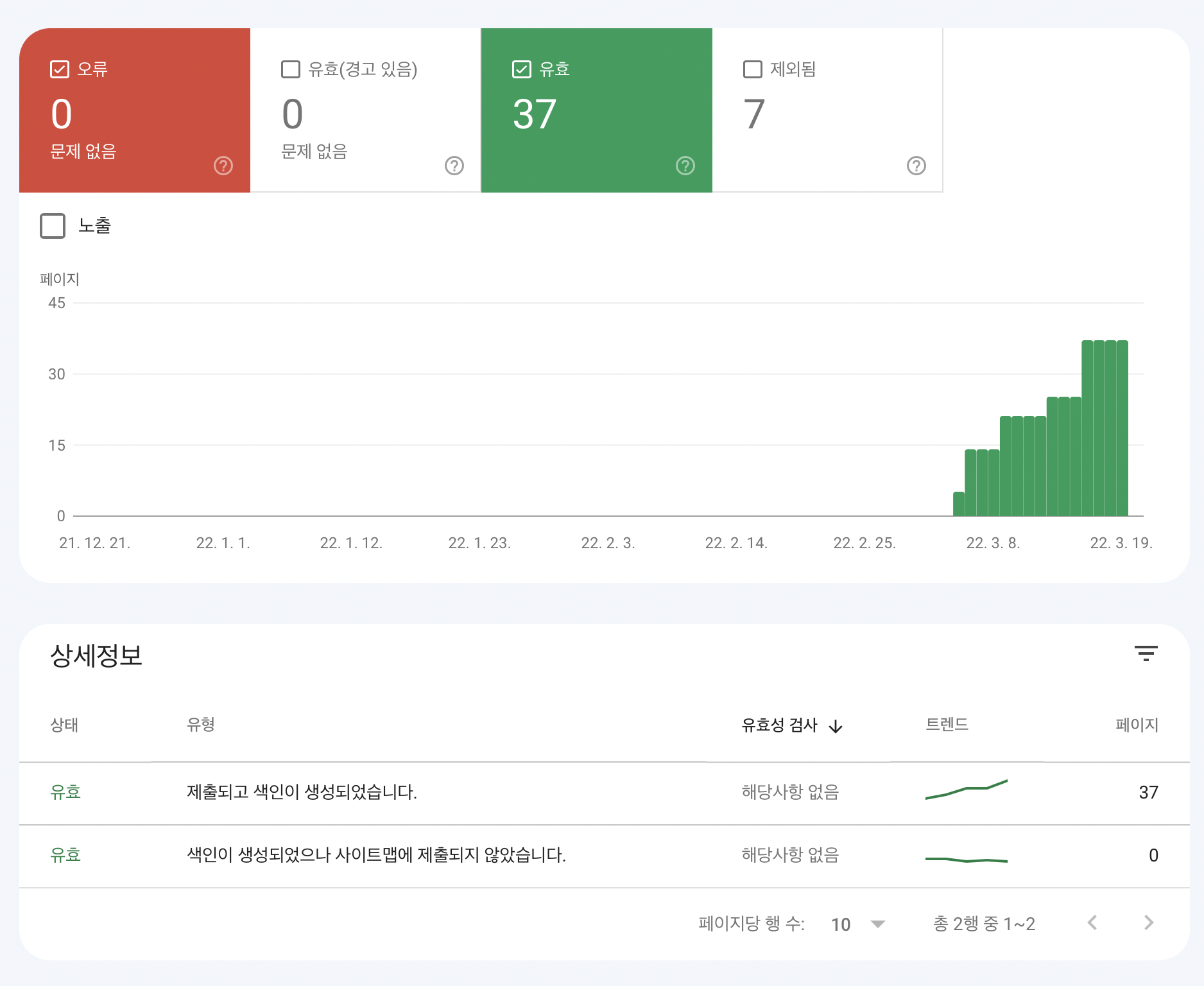
"유효"를 클릭하면 위와 같이 유효한 색인데 대한 설명이 나온다.
"제출되고 색인이 생성되었습니다"의 오른쪽에 37이라는 숫자가 보인다. 모두 정상적으로 제출되고 색인도 생성되었다.
"색인이 생성되었으나 사이트맵에 제출되지 않았습니다"라는 내용에 대해서 찾아보았다.
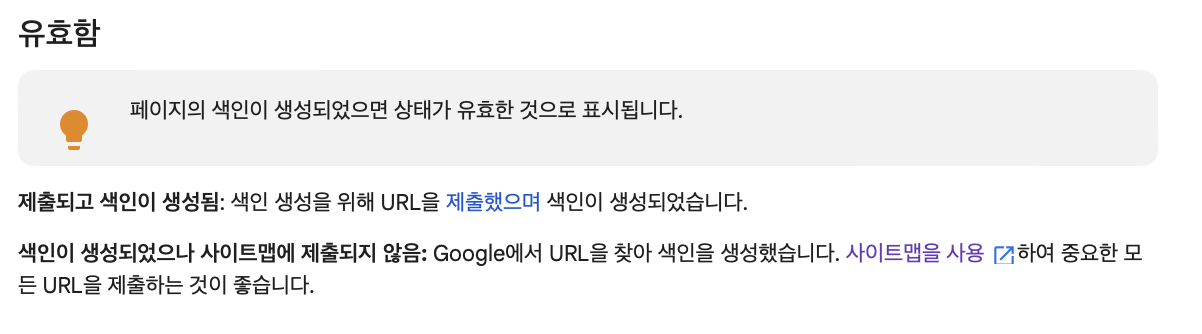
위와 같은 내용을 찾을 수 있었다. 즉 sitemap을 제출해야 한다는 뜻이다.
4. RSS, 사이트맵 제출
RSS와 사이트맵을 제출하는 것 역시 서치 콘솔에서 할 수 있다.
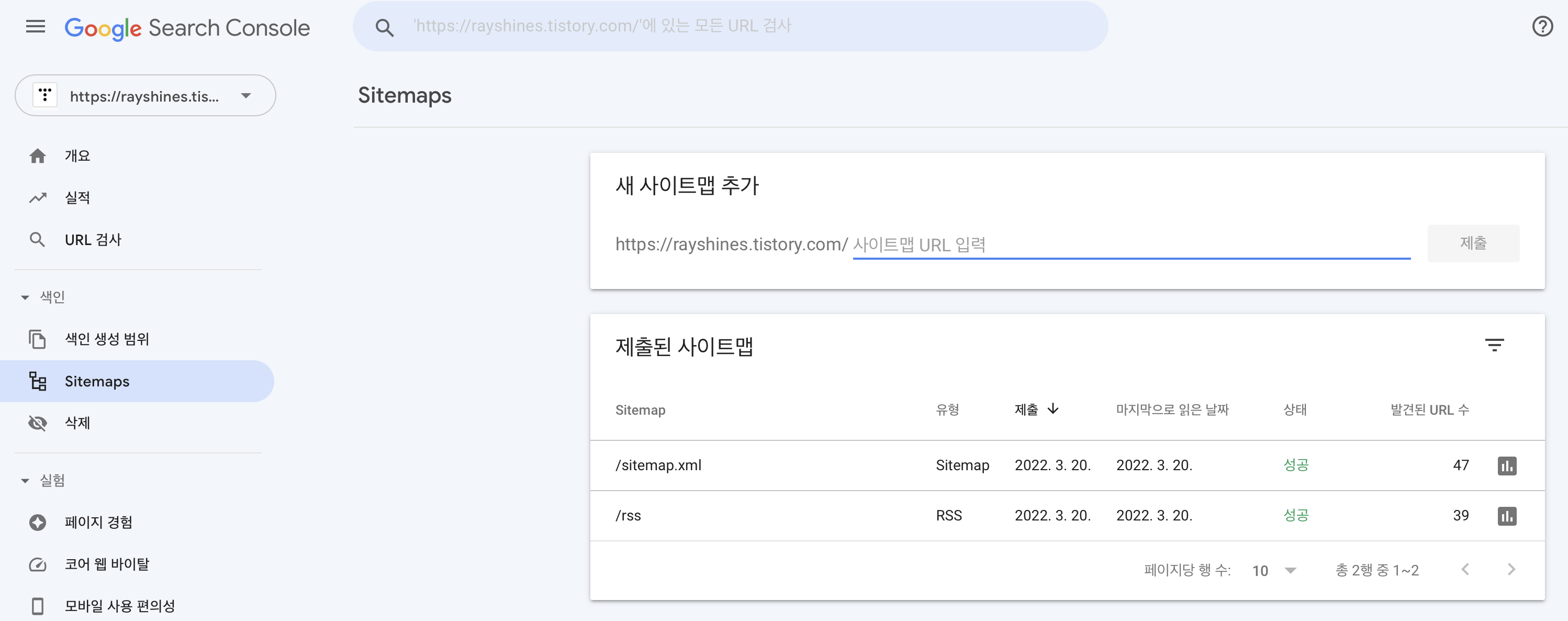
좌측 메뉴바에서 "Sitemaps"를 클릭하면 위와 같은 화면이 뜬다.
그러면 "새 사이트맵 추가" 아래 있는 빈칸에 "RSS"라고 타이핑해넣은 뒤 제출을 누른다.
그다음에는 빈칸에 "sitemap.xml"이라고 타이핑해넣은 뒤 제출을 누른다.
5. 제외됨
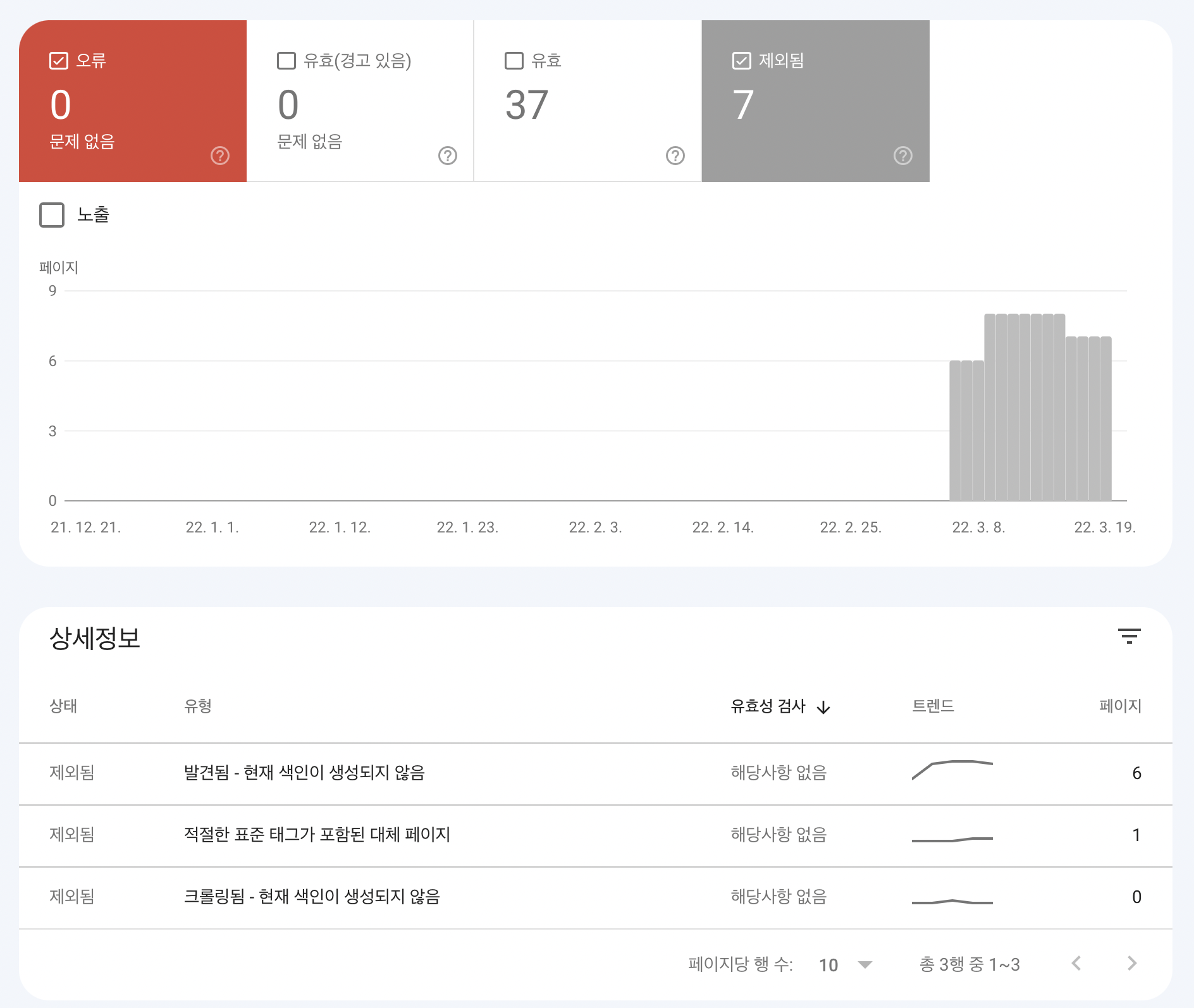
색인 생성이 제외된 URL들은 "제외됨"을 클릭하면 볼 수 있다.
내 경우에 "발견된-현재 색인이 생성되지 않음"에 들어있는 URL은 대부분 카테고리와 관련된 URL이라서 그냥 두기로 했다.
"적절한 표준 태그가 포함된 대체 페이지"에는 포스팅 URL이 들어있어 다시 색인 생성 요청을 했다.
6. 결론
나는 포스팅을 올릴 때마다 URL 검사와 색인 생성 요청을 한다. 그리고 2~3일 간격으로 RSS와 sitemap.xml 제출을 한다. 그렇게 해야 누락되는 포스팅이 없는 것 같다.
'IT 관련 팁 > 구글 애드센스, 서치콘솔' 카테고리의 다른 글
| 애드센스 - 티스토리앱 애드센스 오류, 애드센스 로고만 나올 때 (4) | 2022.03.31 |
|---|---|
| 구글 서치 콘솔 - 사이트맵 삭제하기 (3) | 2022.03.24 |
| 티스토리 alt 태그 HTML 편집 없이 넣기 (4) | 2022.03.20 |
| 구글 서치 콘솔 - URL 테스트, 색인 생성 요청하고 확인하는 방법 (4) | 2022.03.19 |
| 구글 애드센스 한 번에 승인 받기! (10) | 2022.03.17 |